欢迎使用Small PDF转换成WORD转换器,这里为您提供SmallPDF转换器最新资讯以及SmallPDF转换器 相关基础教程、使用技巧、软件相关知识、软件激活、升级及常见问题等帮助。
发布时间:2024-02-14 10:25:44
PDF转成可编辑文档有什么好的方法?对于一些刚从事具体职业的办公小白来讲,每日所需处理大批量文件及文档。尽管如此,有时也不免遇到困扰,例如碰到PDF格式文件而难以编辑或修改变色心情。为解决这一难题,本人试过诸多途径,终觅得几个令人颇为满意的方法,可以一起来了解下。

方法一、选择在线网页
首先,试用了多种线上更换器。它们大多是免费提供的服务,能把PDF转变为Word或者其他可修改的文档类型。我挑了一款口碑良好的在线工具,请它帮我处理我的PDF文件和选择要转换的格式。整个操作流程简便快捷,仅仅需要几个步骤就能完成转换工作。最后转换出来的可编辑文档效果颇为理想,可惜在转换途中,部分细致的地方有所更改或流失。
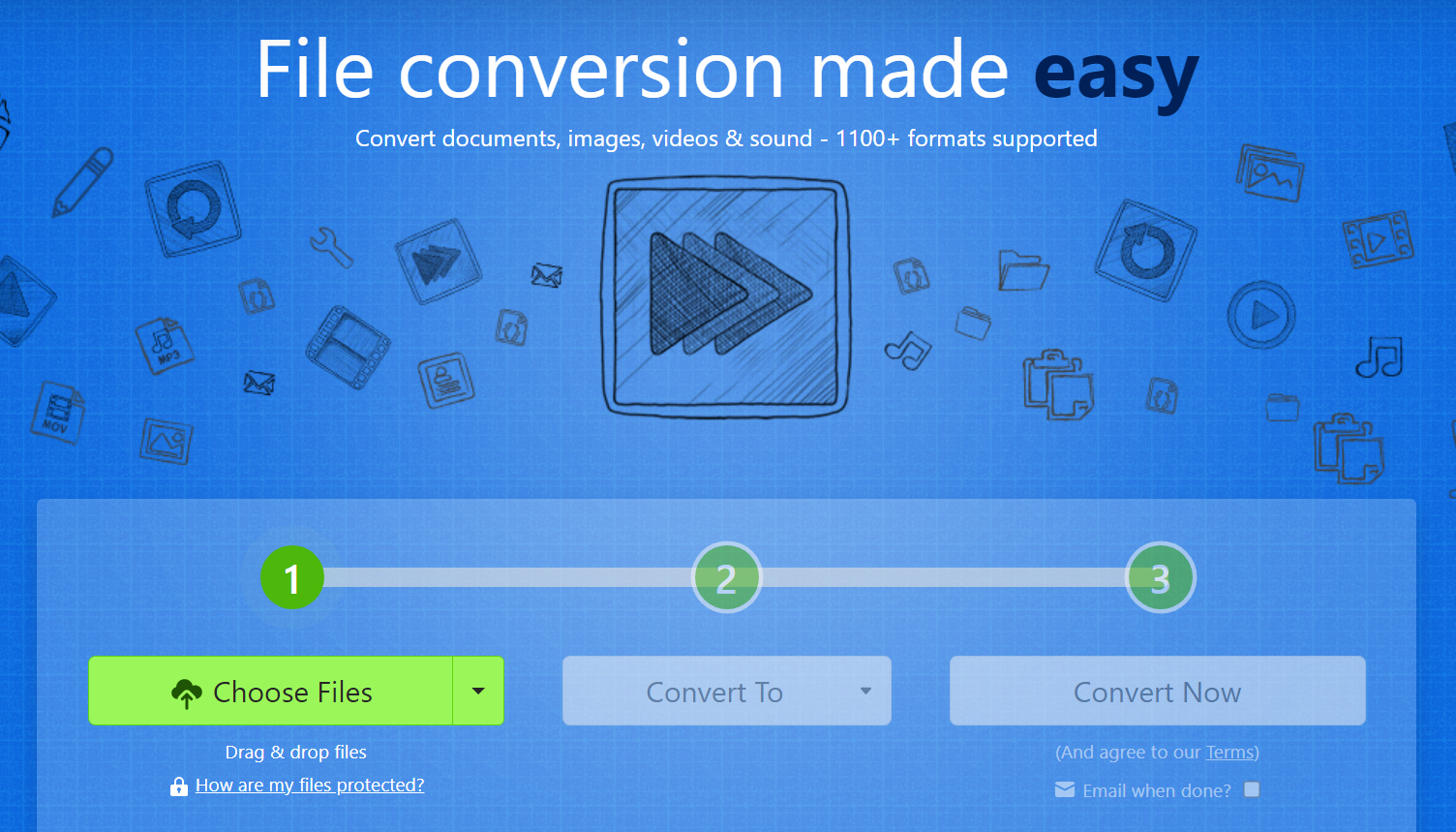
方法二、选择桌面程序
由于某些在线工具的确有限制,所以选择尝试了一款专门的桌面程序。在对比了很多资源后,我发现了一个拥有卓越且良好评价的PDF转化工具,也就是“SmallPDFer”软件。它不仅能把PDF转为诸多可编辑的格式,而且可以保持原稿的格式和布局。我下载并安装了这个软件,依照指引操作,很轻松地完成了PDF至可编辑文本的转变。而相较于在线工具,这款专业软件的转换结果更加精确,没有出现可能的细节丢失现象。
操作方法:
步骤1、首先,在电脑上将安装好的“SmallPDFer”软件直接打开,并在主界面当中选择自己需要的转换功能,也就是在“PDF转文件”的下拉菜单中找到自己所需的选项。
步骤2、需要转换的文件数量很多, 那么可以点击“添加文件夹”来完成。在确认没有其它需求的前提下,点击“开始转换”按钮即可。当转换结束后,系统会将保存有可编辑文档的输出文件夹自动弹出打开,方便用户查看文件。
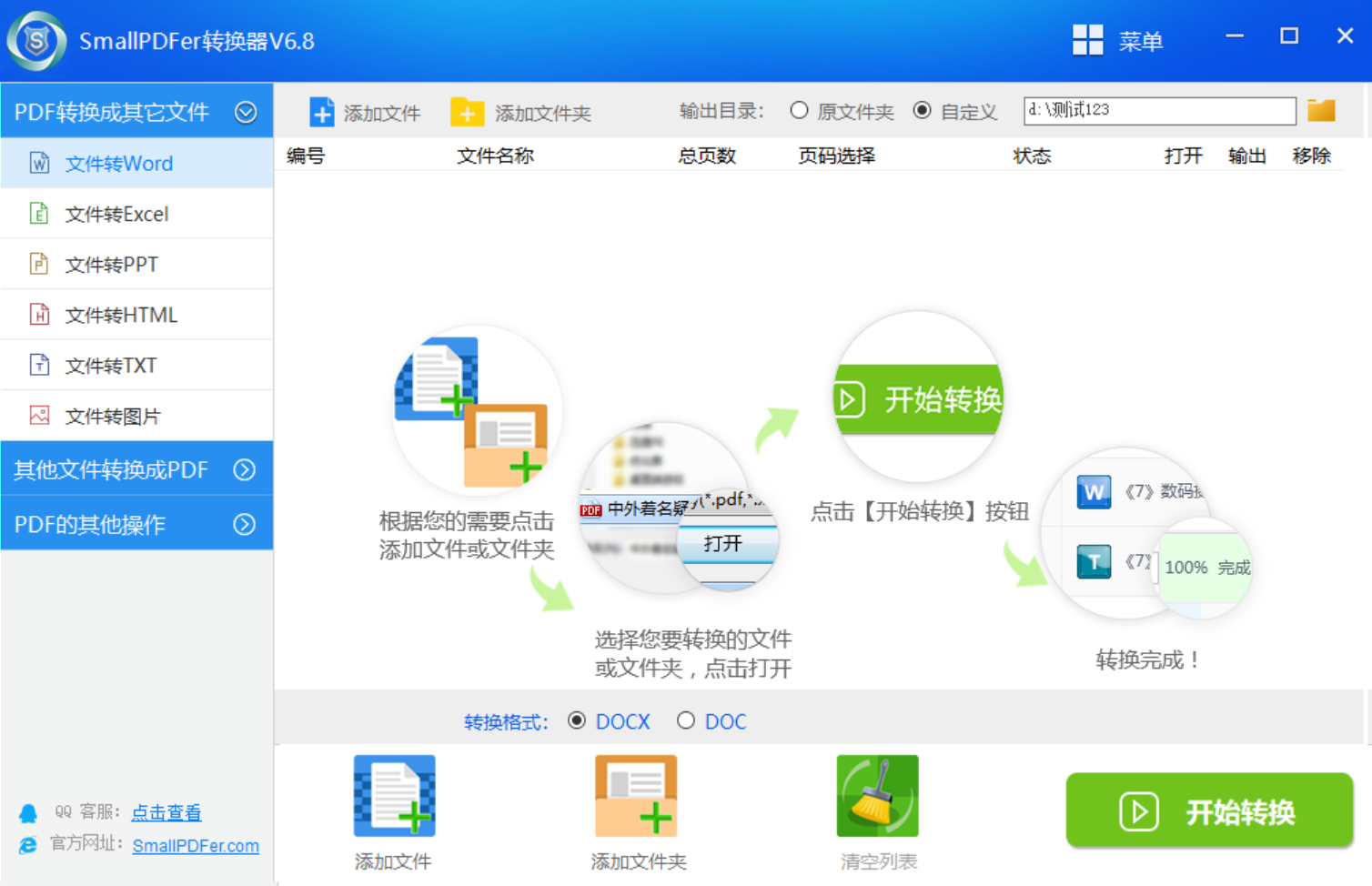
方法三、选择识别工具
在不断追求知识的道路上,对OCR(光学字符识别)这项技术有了深入接触。它能够精准地从扫描或图像文件中提取文字内容,转变为便于编辑的格式。因此,我决定尝试运用这项技术,利用OCR软件来解析我的PDF文档,进而将其中的文字导出至Word文档。尽管处理过程略显繁琐,须对文字进行适当的检查与修改,但最后的成果令人十分满意——所有的文本都得到了精确转化,且原有的格式未曾丢失。

最后总结一下:相对而言,OCR技术虽操作稍显繁琐,却能以其卓越的识字及提取得功能,一并准确抓取出所有文本信息。不论在处理办公文件或是编辑学习资料方面,这些便捷的工具无疑为我们省去了许多宝贵的时间和精力。
在日常工作中,如何将PDF转换为可编辑文档往往让人困扰。然而,借助专业软件与OCR技术,这问题已有了解答之道。这些方法既便捷迅速又能确保原稿的完整准确。若您常需编辑PDF文件,不妨试试看这些方法,相信会成为您的不二之选!温馨提示:如果您在使用SmallPDFer这款软件的时候遇到问题,请及时与我们联系,祝您PDF转成可编辑文档操作成功。